Om du använder Adobe Lightroom eller Photoshop och har en Mac-dator så bör du undvika macOS Catalina för stunden. Adobe uppmanar alla sina användare att vänta med att uppgradera. Här förklara vi varför och hur du ska göra.
- Alla funktioner i Photoshop och Lightroom fungerar inte i Catalina
- 32-bitarskomponenter fungerar inte alls i nya macOS
- Uppgradera INTE till Catalina om du använder Adobe-appar
- Lästips: Adobe Creative Cloud på gång till Windows 10 på ARM
Fungerar Adobe Lightroom och Photoshop med macOS Catalina?
Ja, rent tekniskt så är det möjligt att använda både Lightroom och Photoshop med macOS Catalina idag. Vi på Tekniksmart använder båda apparna dagligen för våra syften fungerar de utmärkt.
Med det sagt så finns kompatibilitetsproblem som kan ställa till det för många. Exempelvis är äldre versioner av Lightroom Classic och Photoshop baserade på 32-bitarskomponenter. Och de stöds inte alls av macOS Catalina.
”You may want to remain on your current version of macOS until these issues have been resolved.”
Det gör att apparna antingen fungerar dåligt med begränsad funktionalitet, eller inte överhuvudtaget.
Om du har en uppdaterad version av någondera app så är det inte lika problematiskt, men är du professionell användare som har avancerade arbetsflöden i Lightroom och Photoshop så bör du vänta med macOS Catalina.
Vilka funktioner i Lightroom och Photoshop fungerar inte med macOS Catalina?
Det beror lite på vilken version av apparna som du har på din Mac-dator. Och det är oklart exakt hur många funktioner som inte fungerar korrekt.
Bland de rapporter som dykt upp finns vittnesmål om att det ibland inte går att döpa filnamn i Adobe Photoshops dialogruta för att spara filer.
Med Lightroom Classic finns rapporter om att Lens Profile Creator inte fungerar överhuvudtaget. Det är en 32-bitarskomponent som förhoppningsvis uppdateras till en 64-bitars i framtiden; Adobe säger sig undersöka möjligheterna.
En anna sak med Lightroom Classic är att användare med Nikon-kameror inte kan göra så kallad tethering där kameran ansluts till datorn och tagna bilder öppnas direkt i appen. Kameran hittas helt enkelt inte med macOS Catalina.
Jag har redan uppgraderat till macOS Catalina – vad ska jag göra?
Det finns några vägar att gå om du redan uppgraderat till macOS Catalina. Den enklaste är att bara avvakta och hoppas att Adobe och Apple släpper rätt buggfixar med tiden. Adobe har ett supportdokument om problem med Catalina här – vi rekommenderar att du börjar där.
Om du har riktigt stora problem med stabilitet och appar som inte fungerar kan du behöva nergradera till macOS Mojave igen.
Det är en femstegsprocess som kräver att du återställer alla filer på din Mac-dator – så var noga med att säkerhetskopiera allt viktigt innan du sätter igen. Tänk på att du även måste avsätta tid för ominstallation av alla dina appar igen.
Stegen är i stort följande:
- Säkerhetskopiera dina viktiga filer på datorn
- Skapa en uppstartsdisk för macOS Mojave
- Radera macOS Catalina från datorn
- Installera macOS Mojave
- (valbart) Återskapa data från en tidigare Time Machine-backup från macOS Mojave
Webbsajten imore.com har en utmärkt guide (på engelska) som går igenom varje enskilt steg i detalj. Tänk på att skriva ut eller öppna guiden på en annan enhet innan du börjar!








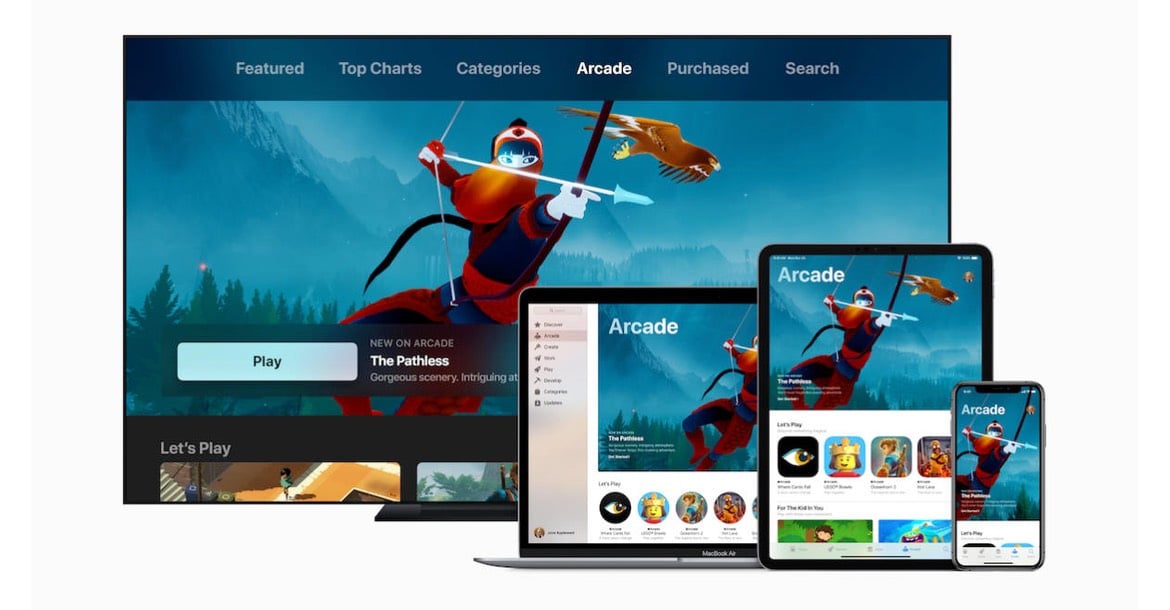


Lämna ett svar
Visa kommentarer